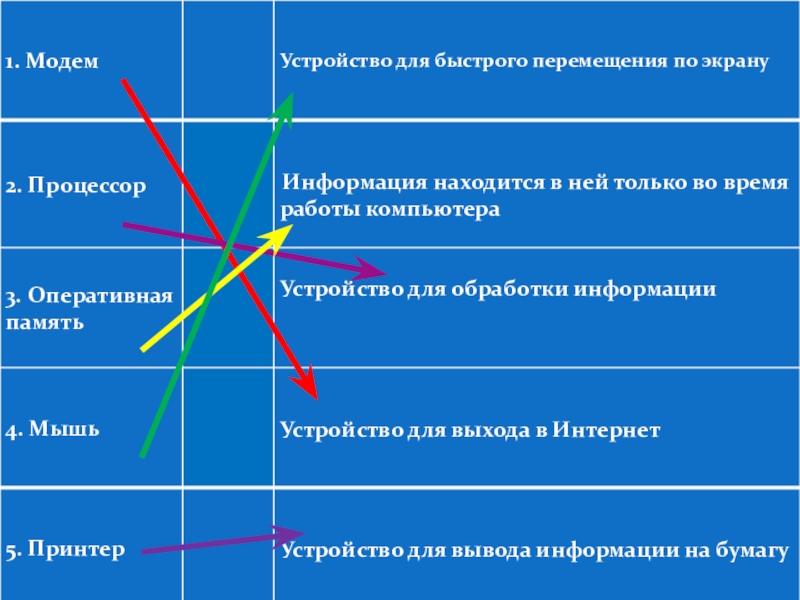- Главная
- Разное
- Образование
- Спорт
- Естествознание
- Природоведение
- Религиоведение
- Французский язык
- Черчение
- Английский язык
- Астрономия
- Алгебра
- Биология
- География
- Геометрия
- Детские презентации
- Информатика
- История
- Литература
- Математика
- Музыка
- МХК
- Немецкий язык
- ОБЖ
- Обществознание
- Окружающий мир
- Педагогика
- Русский язык
- Технология
- Физика
- Философия
- Химия
- Шаблоны, фоны, картинки для презентаций
- Экология
- Экономика
Презентация, доклад на тему Обработка графической информации (масштабирование, трансформация изображений). Подготовка к печати. Печать. Практическая работа
Содержание
- 1. Обработка графической информации (масштабирование, трансформация изображений). Подготовка к печати. Печать. Практическая работа
- 2. Ответы:Монитор МышьСистемный блокКлавиатура
- 3. Задание №2. Каждому термину, указанному в левой
- 4. Слайд 4
- 5. Кроссворд ответы :1)Принтер2)Сканер3) Информация4) Монитор5) Память
- 6. Тема: «Обработка графической информации (масштабирование, трансформация изображений). Подготовка к печати. Печать. Практическая работа»
- 7. Цели: Образовательная: научиться работать с фрагментом рисунка
- 8. Слайд 8
- 9. Подготовка к печати. Печать
- 10. МасштабМасштаб – имеет свое
- 11. Другой – установка нужного масштаба в диалоговом
- 12. ТЕКСТ + МАСШТАБТекст можно вставить только в обычном масштабе.
- 13. Мы полетим в космическое путешествие в страну «Практическое задание»
- 14. Практическая работаНарисуйте ракету. Примените собственное цветовое оформление. Подпишите рисунок.
- 15. Домашнее задание.Читать с. 126 Составить кроссворд на тему:Графический редактор Paint
- 16. Слайд 16
Ответы:Монитор МышьСистемный блокКлавиатура
Слайд 3Задание №2.
Каждому термину, указанному в левой части поставьте в соответствие
его описание, приведенное в правой части.
Слайд 6Тема: «Обработка графической информации (масштабирование, трансформация изображений). Подготовка к печати. Печать.
Практическая работа»
Слайд 7
Цели:
Образовательная: научиться работать с фрагментом рисунка в Point. Научиться правильно
готовить рисунок к печати.
Воспитательная: развивать интерес к изобразительному искусству,воспитывать художественный вкус учащихся
Развивающая: развивать навыки работы с рисунками в прогромме Раint.
Воспитательная: развивать интерес к изобразительному искусству,воспитывать художественный вкус учащихся
Развивающая: развивать навыки работы с рисунками в прогромме Раint.
Слайд 9
Подготовка к печати. Печать
1. Печать – печать
рисунка с установкой опций печати появившемся диалоговом окне. ( выбор принтера и др)
2. Предварительный просмотр – просмотр рисунка перед печатью( полезно для оценки расположения рисунка)
2. Предварительный просмотр – просмотр рисунка перед печатью( полезно для оценки расположения рисунка)
Слайд 10
Масштаб
Масштаб – имеет свое контекстное меню
(
рис. 1)
Обычный – возврат к масштабу 100%
Крупный – установка масштаба 400%
рис 1
Обычный – возврат к масштабу 100%
Крупный – установка масштаба 400%
рис 1
Слайд 11Другой – установка нужного масштаба в диалоговом окне
Показать сетку – вывод
и скрытие сетки.
Показать эскиз – вывод и скрытие окна просмотра в масштабе 100%
Показать эскиз – вывод и скрытие окна просмотра в масштабе 100%